Ðåäàêòèðîâàíèå öèôðîâûõ ýôôåêòîâ, Äëÿ âûáîðà òèïà êîíôèãóðàöèè öèôðîâîãî ýôôåêòà, Ðåäàêòèðîâàíèå ïàðàìåòðîâ ýôôåêòà – Инструкция по эксплуатации ALESIS a6
Страница 205: Âûáîð ñòðàíèöû ïàðàìåòðà, Редактирование цифровых эффектов, Для выбора типа конфигурации цифрового эффекта, Редактирование параметров эффекта
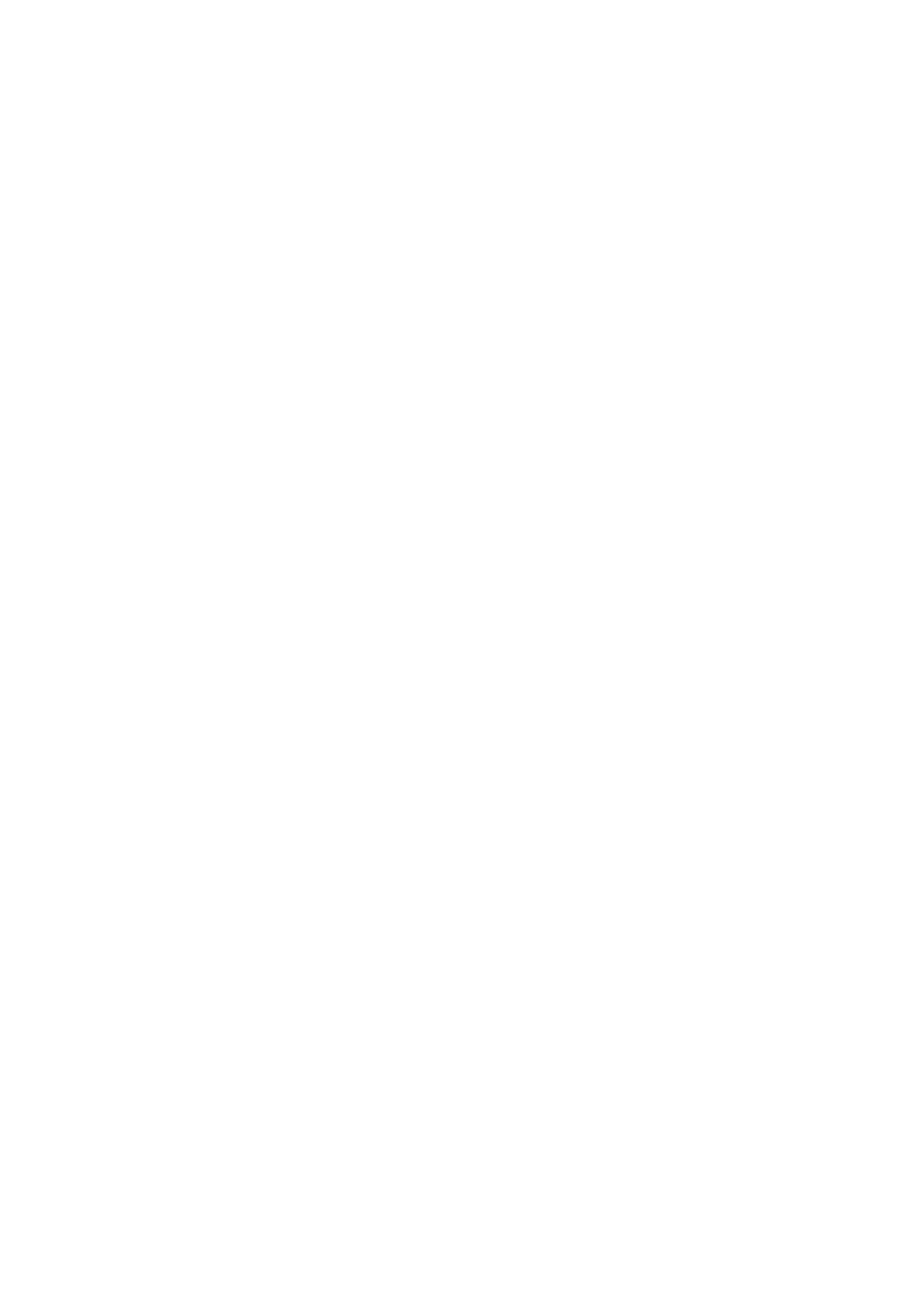
205
Страница MOD
Программная клавиша 8 переносит Вас на страницу MOD. Как и в любой из других опций
модуляции в А6, вы можете использовать любой из 79 источников модуляции для увеличения
или уменьшения уровня объектов, которые являются входами на цифровые эффекты:
DFX SEND LEFT
DFX SEND RIGHT
DFX SEND L&R
DFX PAN
Заметьте, что эти модуляции не будут оказывать эффекта, если этот параметр не существует
в конкретной конфигурации. Например, в конфигурации Large Hall нет параметра PAN. Одиноч-
ная конфигурация запитываемая миксом левой и правой шин цифрового эффекта, так что
входной уровень может регулироваться модуляцией DFX SEND L&R; будет иметь малый
эффект, если вы модулируете только левый или правый посыл.
Заметьте, что если вы отредактировали эффект без начального нажатия на кнопку STORE, то
изменение новой Программы или Микса будет потеряно. Если Вы хотите услышать как звучит
эффект перед изменением, кнопка COMPARE будет также работать для искажений и Эффек-
тов.
Редактирование цифровых эффектов.
Конфигурация выполнена из одного или более эффектов. Каждая из Программ или Миксов
Андромеды содержит свою собственную конфигурацию цифровых эффектов. Когда Вы захотите
создать Ваш собственный эффект из скрэтча, то первое,что вы должны решить, это какой тип
конфигурации вы хотели бы использовать.
Для выбора типа конфигурации цифрового эффекта:
1. Войдите в режим редактирования цифрового эффекта нажатием на клавишу DIGITAL EFFECTS
CONFIG на верхней панели. Высветится страница CONFIG.
2. Поверните программную ручку 8 для выбора одного из 28 типов с параметром TYPE.
На дисплее над кнопками будут показаны сокращенные имена эффектов, когда вы на мгновение
остановитесь , то вся конфигурация высветится с полным именем.
После того как вы отрегулировали уровни посыла и выхода эффекта, вы можете затем изме-
нить параметры каждого блока эффекта, так же как и в любом из внешних процессоров
эффекта. Это все что надо сделать. Теперь Вы можете начать редактирование параметров эф-
фекта и получите от этого большое удовольствие.
ДЛя дополнительной информации по отдельным конфигурациям обращайтесь к странице 211.
Помните: если вы решили, что хотите выбрать другую программу, вы можете сделать это
нажатием на одну из клавиш Программы. Тем не менее, если вы выбираете другую Программу
после выполнения изменений и без сохранения программы в памяти, то сделанные изменения
будут утеряны.